w7电脑无法打开视频客户端怎么办|w7无法打开视频客户端的方法
时间:2017-02-16 来源:互联网 浏览量:
我们在网上看视频的时候,为了能更加方便的看视频,就会下载视频客户端,这比在网页上看视频好用多了。但是,我们使用过程中会遇到视频客户端打不开的情况,这该怎么办呢?下面小编就跟大家说说w7电脑无法打开视频客户端怎么办。
w7无法打开视频客户端的方法:
1、在桌面上的优酷客户端单击右键,出现快捷菜单,单击左键选择“属性”。
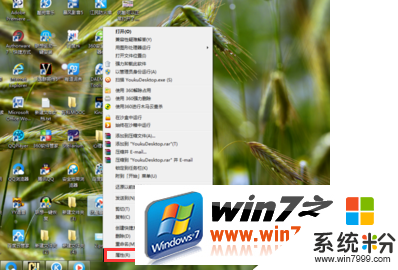
2、单击完“属性”后,就会出现“属性”菜单,选择“打开文件位置”。
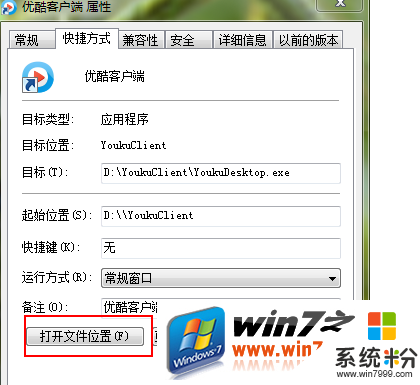
3、然后,出现了一个菜单,这里我们选择“youkudiag.exe”。
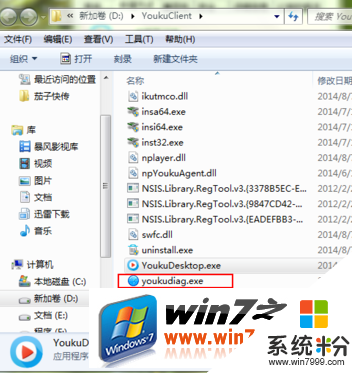
4、这是一个优酷检测工具,可以检测客户端是否能正常工作,并且可以查明原因。点击“检测”,就会发现问题。
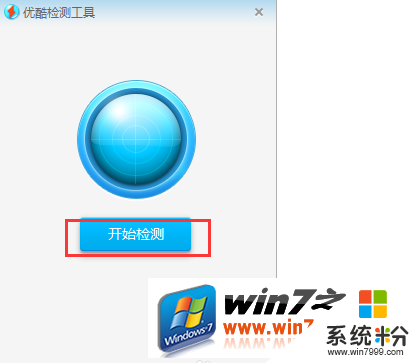
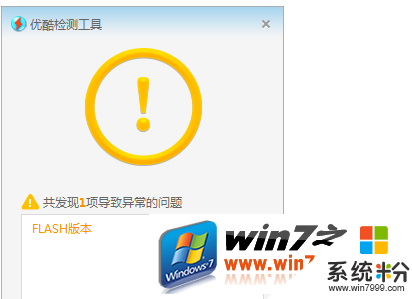
5、按照它的诊断提示进行修复即可。(有的问题需要手动修复)
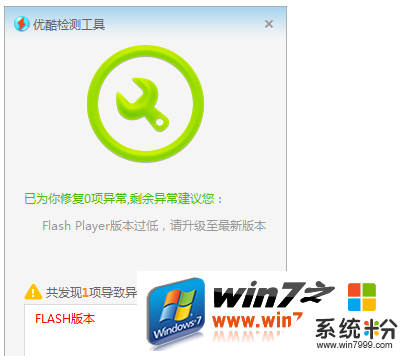
6、修复完后,在打开优酷客户端,就恢复正常了。
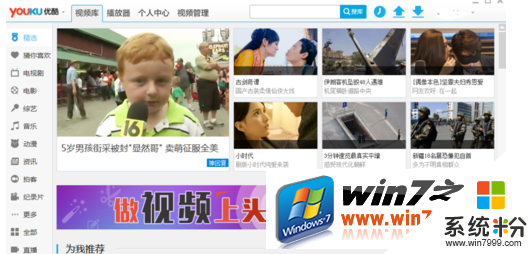
【w7电脑无法打开视频客户端怎么办】大家清楚了吗?还有其他的需要进一步了解的话,或者是想知道其他操作系统下载后安装的方法的话,都可以上系统粉查看。
我要分享:
相关教程
- ·win7如何开启NFS客户端服务|win7打开NFS客户端服务的方法
- ·Win7系统打开tp link客户端提示 请插入无线网卡 如何处理 Win7系统打开tp link客户端提示 请插入无线网卡 怎么处理
- ·w7剑灵客户端崩溃怎么快速修复【图文】
- ·w7电脑打不开txt怎么办|w7无法打开txt的解决方法
- ·w7系统无法打开qq怎么办|w7电脑打不开qq的解决方法
- ·w7系统百度首页无法打开怎么回事|w7修复百度首页无法打开的方法
- ·win7系统电脑开机黑屏 Windows7开机黑屏怎么办
- ·win7系统无线网卡搜索不到无线网络 Win7电脑无线信号消失怎么办
- ·win7原版密钥 win7正版永久激活密钥激活步骤
- ·win7屏幕密码 Win7设置开机锁屏密码的方法
Win7系统教程推荐
- 1 win7原版密钥 win7正版永久激活密钥激活步骤
- 2 win7屏幕密码 Win7设置开机锁屏密码的方法
- 3 win7 文件共享设置 Win7如何局域网共享文件
- 4鼠标左键变右键右键无法使用window7怎么办 鼠标左键变右键解决方法
- 5win7电脑前置耳机没声音怎么设置 win7前面板耳机没声音处理方法
- 6win7如何建立共享文件 Win7如何共享文件到其他设备
- 7win7屏幕录制快捷键 Win7自带的屏幕录制功能怎么使用
- 8w7系统搜索不到蓝牙设备 电脑蓝牙搜索不到其他设备
- 9电脑桌面上没有我的电脑图标怎么办 win7桌面图标不见了怎么恢复
- 10win7怎么调出wifi连接 Win7连接WiFi失败怎么办
Win7系统热门教程
- 1 win7宽带连接失败提示815代码的修复方法
- 2 高效工作必备 玩转win7十大组合快捷键
- 3 win7系统麦克风没声音的解决办法。如何处理win7系统麦克风没声音?
- 4win7cf怎么调全屏|win7cf全屏设置方法
- 5win7怎么进安全模式 win7系统如何进入安全模式图文
- 6正版win7旗舰版谷歌地球无法打开怎么办
- 7win7电脑拖动窗口有拖影该怎么去掉?
- 8win8使用打印机报错怎么办,win8打印机不能使用的解决
- 9笔记本win7怎么调整屏幕刷新率 笔记本win7调整屏幕刷新率有哪些方法
- 10Win7打开浏览器网页时出现蓝屏报错1000008E怎么解决? Win7打开浏览器网页时出现蓝屏报错1000008E解决的方法?
最新Win7教程
- 1 win7系统电脑开机黑屏 Windows7开机黑屏怎么办
- 2 win7系统无线网卡搜索不到无线网络 Win7电脑无线信号消失怎么办
- 3 win7原版密钥 win7正版永久激活密钥激活步骤
- 4win7屏幕密码 Win7设置开机锁屏密码的方法
- 5win7怎么硬盘分区 win7系统下如何对硬盘进行分区划分
- 6win7 文件共享设置 Win7如何局域网共享文件
- 7鼠标左键变右键右键无法使用window7怎么办 鼠标左键变右键解决方法
- 8windows7加密绿色 Windows7如何取消加密文件的绿色图标显示
- 9windows7操作特点 Windows 7的特点有哪些
- 10win7桌面东西都没有了 桌面文件丢失了怎么办
